
Innhold
Hvis du er heldig nok til å ha mottatt en iPhone 6 når som helst de siste par ukene eller har en som er på vei, lurer du sikkert på hvordan du aktiverer den hjemme. Tross alt kan dette være første gang du aktiverer en iPhone uten å være i en bæreoperatør. Slik aktiverer du iPhone 6 på Verizon.
Hvis du er som meg, kjøpte du iPhone 6 online for å få den sendt til dørstokken din. Men hvis du aldri har opplevd bekvemmeligheten ved å aktivere en ny smarttelefon fra komforten av ditt eget hjem (og hadde bærebussen det i stedet), så hvordan gjør du det nøyaktig?
Overraskende nok er det ganske enkelt og tar bare et par minutter, og jeg veileder deg gjennom trinnene på hvordan du får det gjort, bare hvis instruksjonene som følger med din iPhone 6, ikke er helt klare nok.
Slik aktiverer du iPhone 6
Når du først starter opp iPhone 6, kommer du over den altfor kjente IOS Setup Assistant, der den vil fortelle deg "Hei" på forskjellige språk. Gjør deg gjennom prosessen. Det vil spørre deg om ditt språk, bostedsland, og fortelle deg at du skal koble til ditt WiFi-nettverk.

Til slutt kommer du til aktiveringsskjermen der telefonnummeret ditt vil vises. Pass på at det er telefonnummeret ditt og trykk deretter neste.
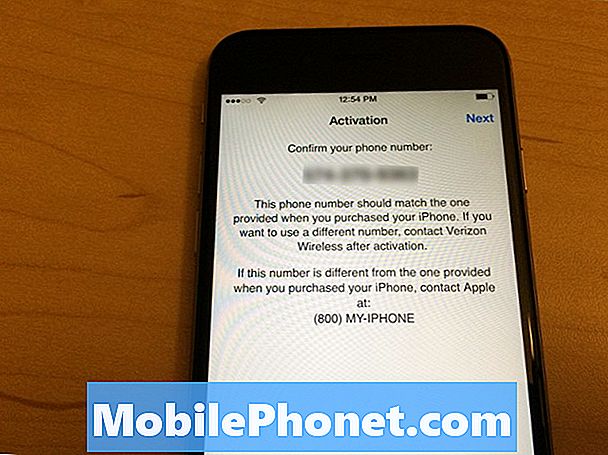
Neste skjerm vil be deg om å skrive inn faktureringskoden du bruker til Verizon-kontoen din, og deretter de fire siste sifrene i ditt personnummer. Tap neste å gå til neste trinn og godta vilkårene.
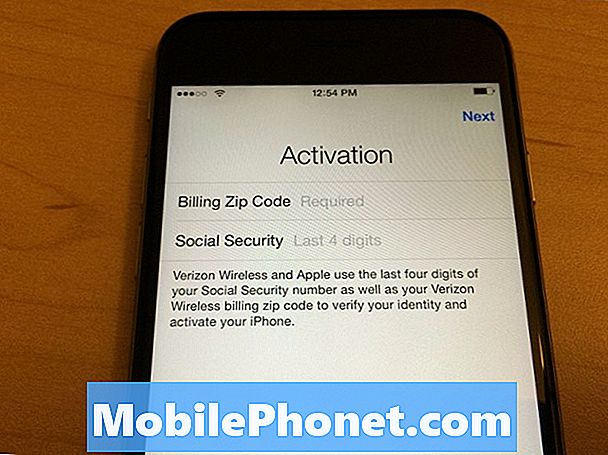
Du blir snart tatt til en skjerm hvor iPhone 6 vil starte aktiveringsprosessen. Det forteller deg at det kan ta noen minutter å aktivere, men det tok omtrent et minutt for meg.

Etter at telefonen har aktivert, fortsetter iOS Setup Assistant fra hvor den sluttet, og du blir bedt om å logge på med Apple ID og aktivere eller deaktivere bestemte funksjoner, for eksempel Siri og Touch ID.
Under prosessen er det ikke nødvendig å slå av den gamle iPhone, men det er vanligvis en god ide å deaktivere iCloud og logge ut av Apple-IDen din på den gamle iPhone, slik at du ikke vil fortsette å motta iMessages på din gamle iPhone. Bortsett fra det, etter at du har aktivert den nye iPhone 6, vil du gå til løpene og kan begynne å bruke den som din nye iPhone.
Tørker din gamle iPhone
Selvfølgelig, når du får en ny iPhone, vil du sannsynligvis ønske å tørke den gamle på helt, slik at du kan selge den.
Vi har en praktisk guide til hvordan du selger den gamle iPhone, men før du selger den, er det viktig at det er viktig å slette alle dataene fra enheten. Enkelt sagt, du vil først deaktivere Finn min iPhone ved å gå inn i innstillinger app og tapping på iCloud. Derfra slår du av Finn min Iphone og skriv inn ditt Apple ID-passord for å fullføre prosessen.

Deretter åpner du for å tilbakestille alle innstillingene og slette alle dataene på den gamle iPhone innstillinger app og navigere til Generelt> Tilbakestill. Det er seks valg å velge mellom, men du vil velge Slett alt innhold og innstillinger.
Du blir bedt om å skrive inn passordet ditt, og du får en endelig melding som bekrefter handlingen. Trykk på Slett iPhone å begynne tørkeprosessen. La iPhone gjøre saken, og hvis du er ferdig på riktig måte, vil du til slutt se iOS Setup Assistant ved oppstart. Din gamle iPhone er klar til å selge, og derfra kan du bare slå av enheten ved å holde nede på strømknappen og deretter skyve på skjermen for å slå av den.


